
Mail, her iPhone'daki yerleşik e-posta uygulamasıdırve iPad. Üçüncü taraf uygulamalarda bulacağınız daha gelişmiş seçeneklerden bazılarına sahip değildir, ancak iyi çalışır. Mail’de yeniyseniz, kullanmadan önce kurmak isteyebileceğiniz birkaç şey vardır. Hadi bir bakalım.
E-posta Hesapları Nasıl Yönetilir ve Eklenir
Bir iPhone veya iPad'deki e-posta hesaplarını yönetmek, eklemek ve kaldırmak, Posta uygulaması yerine Ayarlar uygulamasında gerçekleşir. Ayarlar uygulamasını açın ve “Parolalar ve Hesaplar” ı seçin.

Burada, hesaptaki tüm hesapların listesini göreceksiniz.Cihazınız Bunlara iCloud hesabınızın yanı sıra herhangi bir Google, Exchange veya Microsoft hesabı da dahildir. E-posta, takvimler ve notları destekleyebilecek herhangi bir şey bu listede görünür. Yeni bir hesap eklemek istiyorsanız, "Hesap Ekle" düğmesine dokunun.
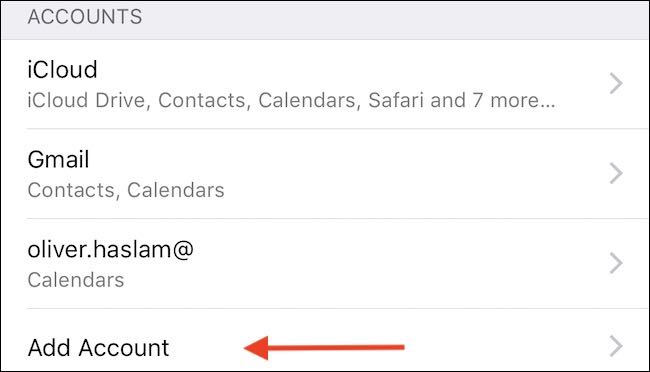
Daha sonra popüler hesap türlerinin bir listesini göreceksinizözel kurulumlu herkes için “Diğer” seçeneği. Eklemeniz gereken hesap türüne dokunun ve kimlik doğrulama istemlerini izleyin. Bunlar söz konusu hesap türüne bağlı olarak değişecektir ancak hepsi yol boyunca açıklayıcıdır.

Bildirimler Nasıl Etkinleştirilir
İçindeki tüm iPhone ve iPad bildirimlerini yönetiyorsunuzAyarlar uygulaması ve push bildirimleri farklı değildir. Bildirimleri destekleyen yüklü uygulamaların listesini görmek için Ayarlar'ı açın ve “Bildirimler” e dokunun. “Mail” seçeneğini bulup dokunun.


“Bildirimlere İzin Ver” düğmesinin olduğundan emin olun.açıksa (bildirimler istiyorsanız) ve ardından bildirimlerin nasıl gelmesini istediğinizi seçin. Kilit ekranında simge rozetlerini, bildirimleri görüp görmemeyi seçebilir ve bir e-posta geldiğinde uyarı seslerini duyabilirsiniz.

Önizlemelerin Uzunluğu Nasıl Değiştirilir
Çok fazla e-posta alırsanız, istediğinizPosta uygulamasında önizleme olarak gördüğünüz bir mesajın ne kadarını kontrol etmek için. Daha uzun önizlemeler, açmadan mesajların ne hakkında olduğunu görmenizi sağlar. Daha kısa önizlemeler, ekranda bir seferde daha fazla mesaj görmenizi sağlar.
Ayarlar'a girin ve ardından “Posta” seçeneğine dokunun.

“Mesaj Listesi” bölümündeki “Önizleme” seçeneğine dokunun.

Son olarak, görüntülemek istediğiniz çizgi sayısını seçin. Seçenekler hiçbiri ile beş satıra kadar uzanır.

Kaydırdığınızda Seçenekleri Nasıl Değiştirirsiniz
Çok fazla e-postayla uğraşmak zorundaysan,bu e-postayı almak, taşan bir Gelen Kutusu'nu işlemenin büyük bir parçası olabilir. Bir e-postayı arşivlemek, okumak olarak işaretlemek veya işaretlemek için hızlı bir şekilde kaydırabilmek, üretkenlik için gerçek bir nimettir.
Yine, Ayarlar uygulamasını açın ve “Mail” seçeneğine dokunun.

Ardından, bir iletiyi kaydırdığınızda Posta'nın gerçekleştirdiği eylemlerde değişiklik yapmak için “Kaydırma Seçenekleri” düğmesine dokunun.

Çıkan ekran iki seçenek gösterir: biri sola kaydırdığınızda ve biri sağa kaydırdığınızda. Her hareketin gerçekleştirmesini istediğiniz eylemi “Sola Kaydır” veya “Sağa Kaydır” seçeneklerine dokunarak seçin.

Uzak Görüntüler Nasıl Yüklenir
Uzak görüntüleri e-postanıza yüklemek kısmengüvenlik kaygısı ve parça bant genişliği kaygısı. Spam gönderenler, bir ileti açıp açmadığınızı (ve böylece e-posta adresinizin meşru olduğunu doğrulayın) belirlemek için küçük katıştırılmış görüntüleri kullanabilir. Resimler, çok fazla alırsanız bant genişliğini de yiyebilir. Ve burada, uzak resimlerle, çevrimiçi resimlere işaret eden bir iletinin satır içi URL’leri olan resimlerden (web sayfasındaki gibi) bahsettiğimizi unutmayın. İnsanların size e-postalarına ekledikleri resimlerden bahsetmiyoruz.
Uzak görüntüleri yükleme seçeneği, Posta'da varsayılan olarak etkindir, ancak kapatabilirsiniz.
Şimdiye dek tahmin edebileceğiniz gibi, bu geçiş Posta bölümündeki Ayarlar uygulamasındadır.


Konuya Göre E-postaları Düzenleme
E-postayı iş parçacığına göre düzenlemek, yoğun bir Gelen Kutusu'nu düzenlemek için kullanabileceğiniz bir işlemdir, bu nedenle etkinleştirmek istiyorsanız, Ayarlar> Posta seçeneğinde bulabilirsiniz.

“Diş Açma” bölümünde, “Konuya Göre Organize Et” ayar düğmesini açık konuma getirin.

İmza Nasıl Belirlenir
E-posta imzaları, imza atmanın harika yoludure-postaları yalnızca göndereni tekrar doğrulamakla kalmaz, aynı zamanda gerektiği gibi daha fazla iletişim bilgisi veya bilgi de sunar. Mail uygulaması için birini etkinleştirmek kolaydır ve bu kılavuzda sık sık olduğu gibi Ayarlar> Mail gezisi ile başlar.

Ardından, “İmza” seçeneğine dokunun.

Son olarak, kullanmak istediğiniz imzayı yazın ve değişikliklerinizi sol üst köşedeki "Posta" düğmesine dokunarak kaydedin.

Posta oldukça basit bir uygulamadır, ancak bunu kendiniz yapmanıza yardımcı olacak bir dizi ayar vardır.







